No vídeo abaixo, vamos te ensinar a como fazer um backup do seu site no wordpress utilizando o plugin gratuito UpdraftPlus.
Se você prefere conteúdo escrito, segue abaixo a descrição/passo a passo mostrado no vídeo.
#1 Instalar o plugin UpdraftPlus
Para isso, acesso o menu PLUGINS->Adicionar novo. Na barra de pesquisa, digite UPDRAFT e pressione ENTER. O wordpress vai buscar no repositório todos os plugins e exibir os encontrados. Normalmente, a primeira opção é o UPDRAFTPLUS.
Clique em INSTALAR AGORA e depois de instalar clique em ATIVAR.
#2 Configurar o backup do seu site
Após a instalação, você será redirecionado para a tela de plugins.
Clique no botão PRESSIONE AQUI PARA INICIAR (ou no menu CONFIGURAÇÕES -> UPDRAFT).
Na nova tela, para fazer um backup manual, clique no botão BACKUP AGORA. Será aberto um popup pedindo para você selecionar os arquivos que serão incluídos no backup. Deixe marcado as duas primeiras opções: “INCLUDE YOUR DATABASE IN THE BACKUP” e “INCLUDE YOUR FILES IN THE BACKUP” e depois clique no botão BACKUP AGORA.
Agora é só aguardar!
Assim que a mensagem “O backup terminou de executar” for exibida, o backup está finalizado. Ela pode demorar alguns minutos para ser exibida, principalmente se seus arquivos estiverem pesados.
#3 Armazenar o backup do seu site em segurança
O próximo passo é fazer o download do backup para o seu computador, para você poder armazenar em segurança no seu próprio computador ou depois subir na nuvem.
Para fazer isso, deslizando a tela, em BACKUPS EXISTENTES, é exibida a lista de backups feitos. Para cada backup, são gerados arquivos separados para BANCO DE DADOS, PLUGINS, TEMAS, UPLOADS E OUTROS. Você vai clicar em cada um deles e, ao clicar, será carregado em cima o arquivo e aparecerá o botão BAIXAR PARA O SEU COMPUTADOR. Faça isso para todos os arquivos.
Pode ser que para BANCO DE DADOS ou UPLOADS, o UpdradftPlus gere mais de um arquivo: isso acontece porque ele compacta em arquivos de até 200mb cada coisa, então se ultrapassar 200mb pode ser que seja gerado mais de um arquivo.
Baixe tudo e pronto! salve na sua máquina ou suba na nuvem. Mantenha em segurança para caso precise, poder restaurar.
E aí, achou fácil fazer o backup? Deixa um comentário aqui pra gente contando como foi!





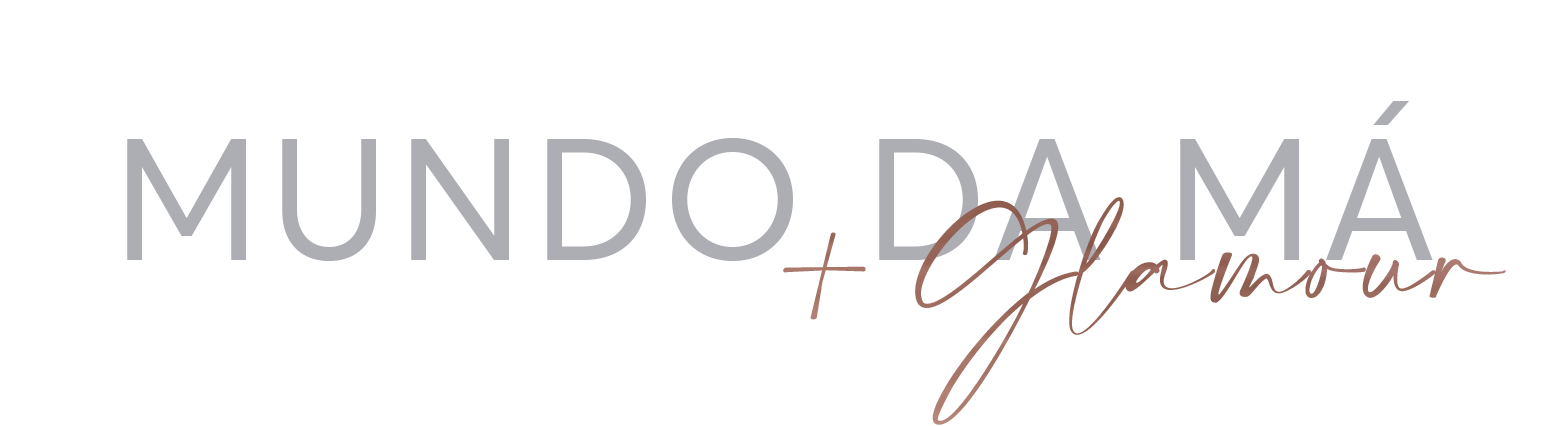
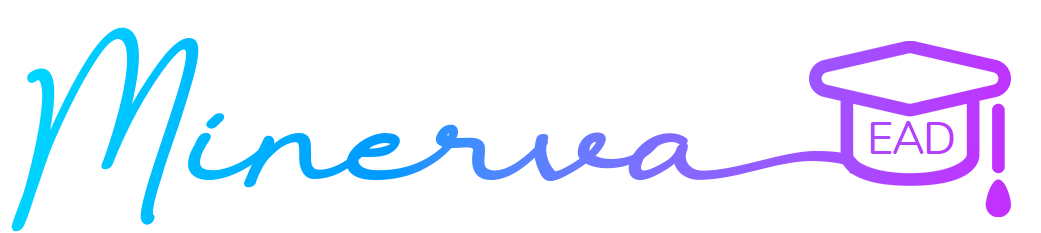
Respostas de 2
como fazemos para restaurar depois? 🙂
Ei, Cláudia!
No próprio Updraft, na lista de backups existentes, aparece um botãozinho “RESTAURAR” que você pode clicar para voltar aquela versão 🙂